百度影音如何安装

第一步:双击运行百度影音安装程序。

第二步:点击【下一步N】,继续安装。

第三步:请阅读软件许可协议,点击【我同意(I)】继续安装。

第四步:选择需要安装的组件和希望关联的文件类型,单击【下一步(N)】继续安装。
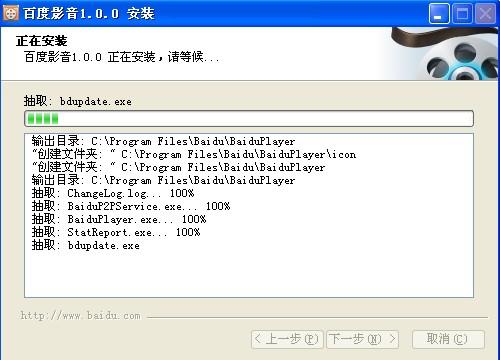
第五步:点击【浏览(B)…】按钮选择安装目录,单击【安装(I)】开始安装。

第六步:单击【完成(F)】完成安装,选中【运行百度影音】,则安装完成后立即启动百度影音的程序。
赞 (0)

